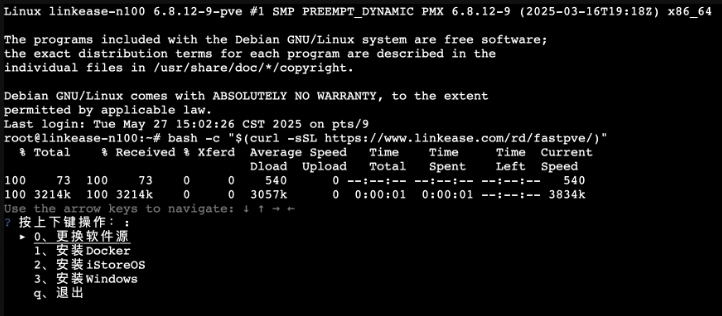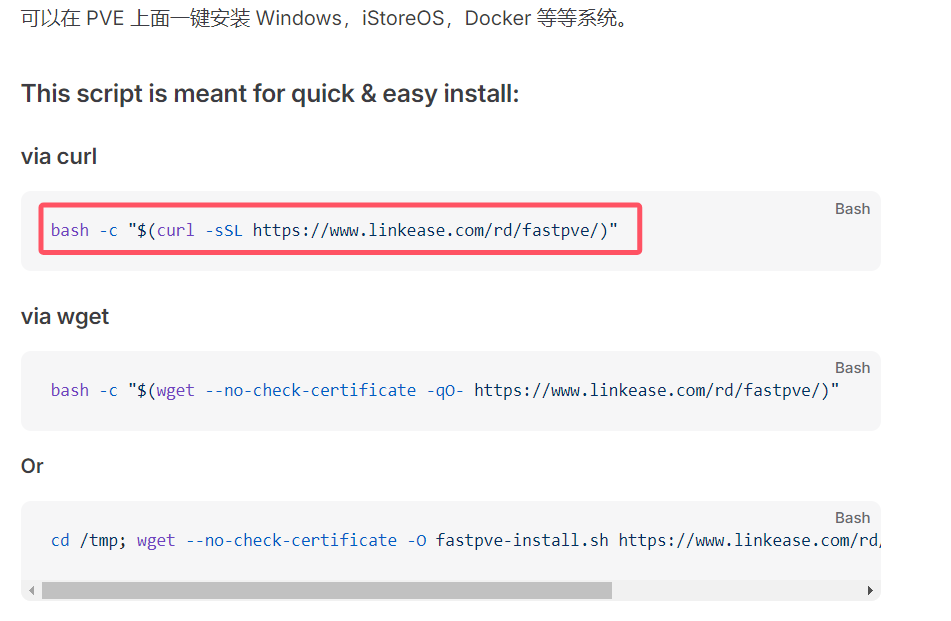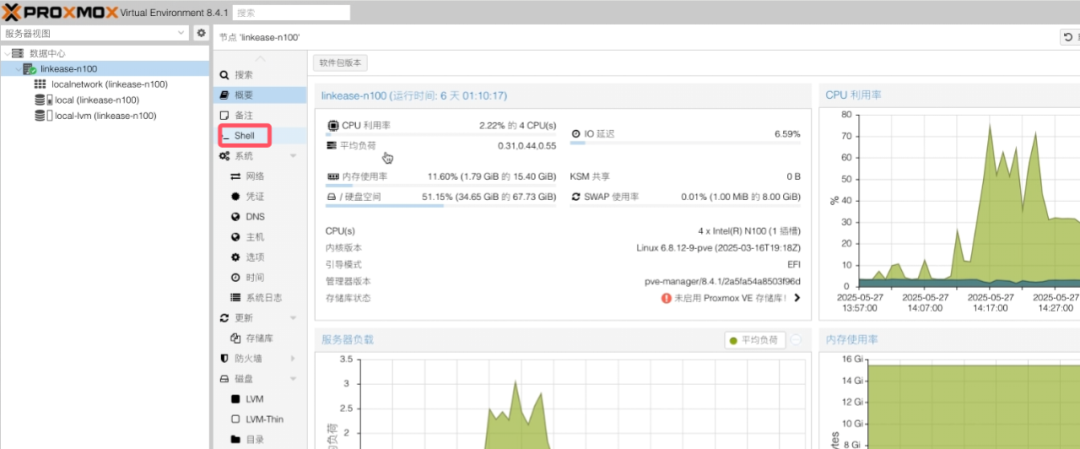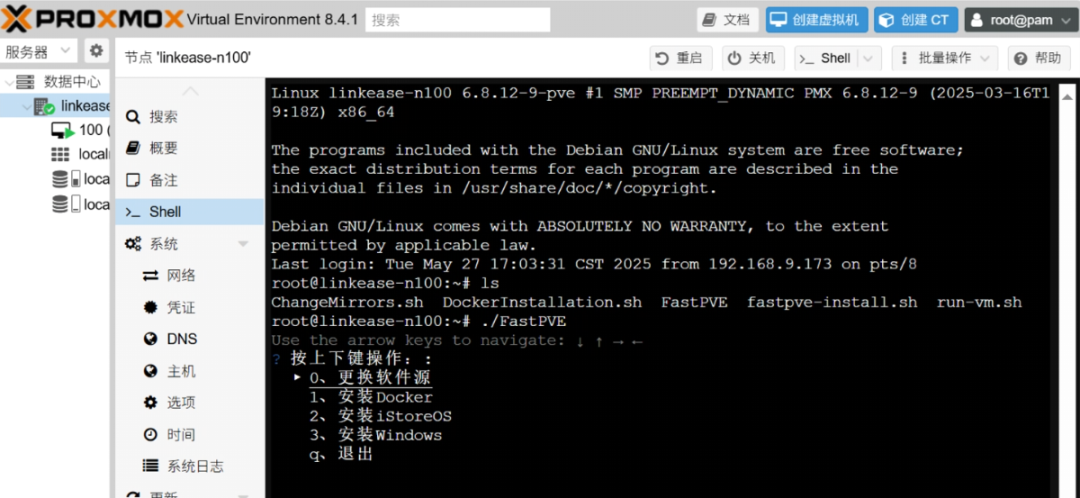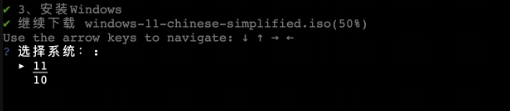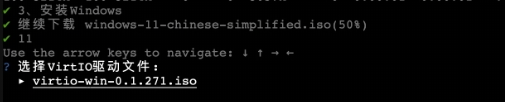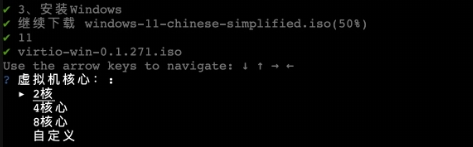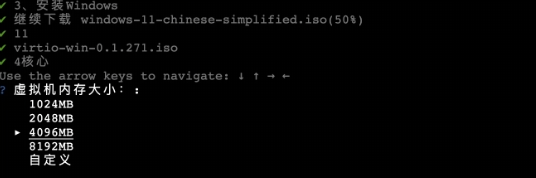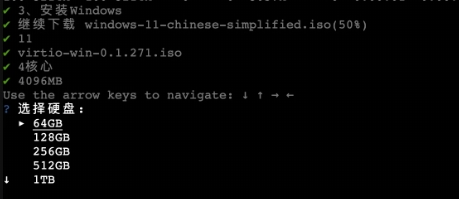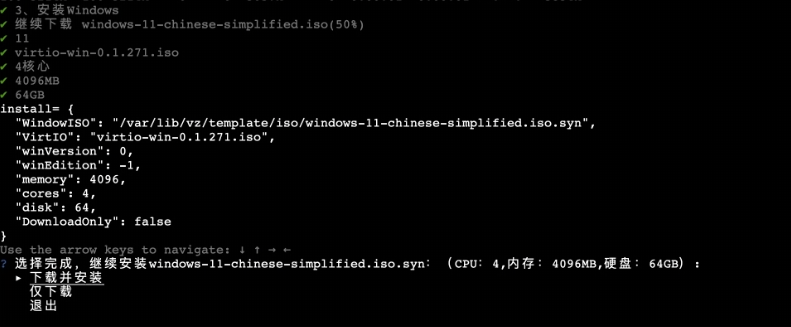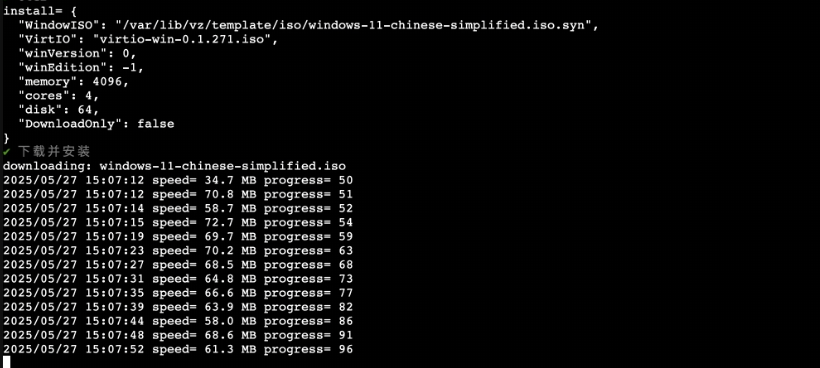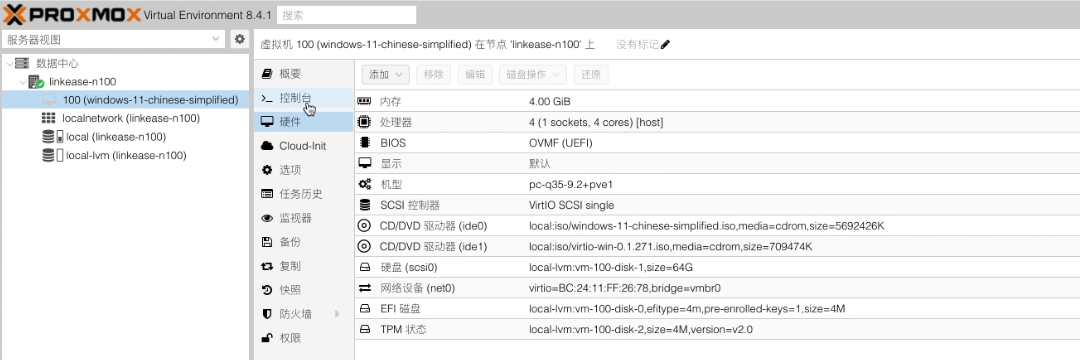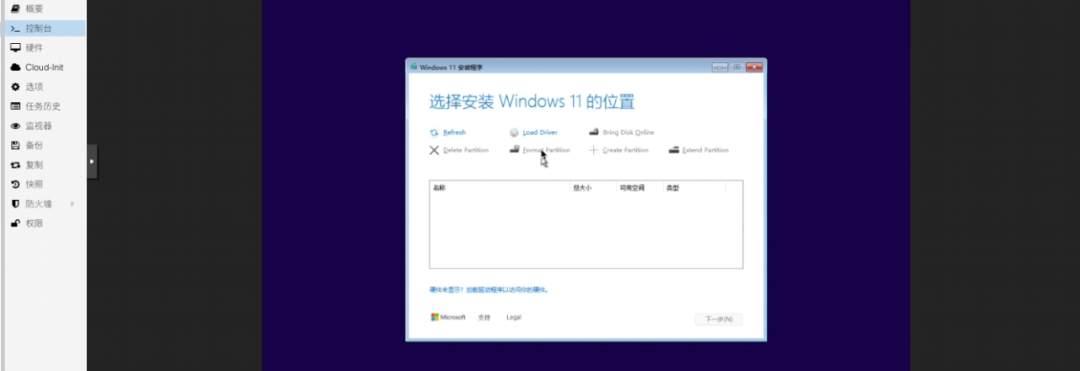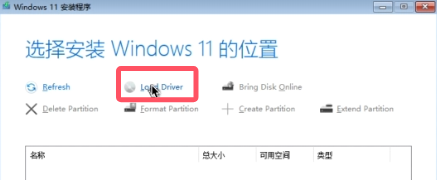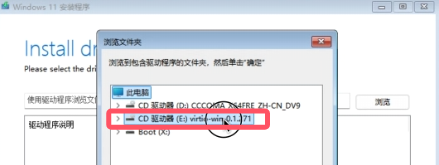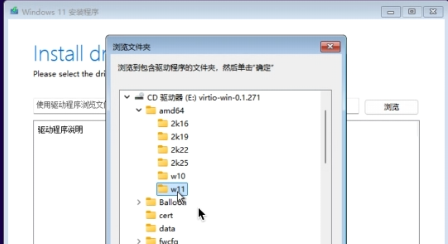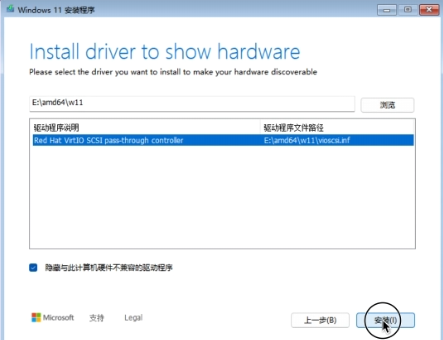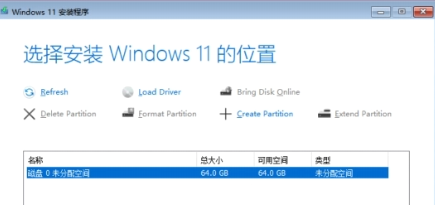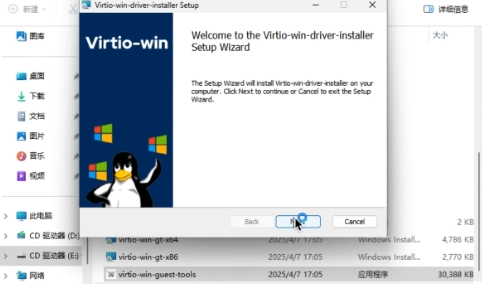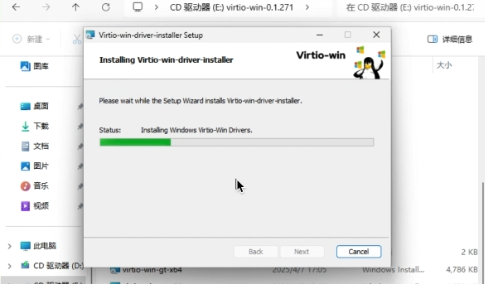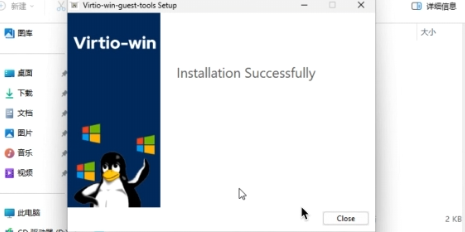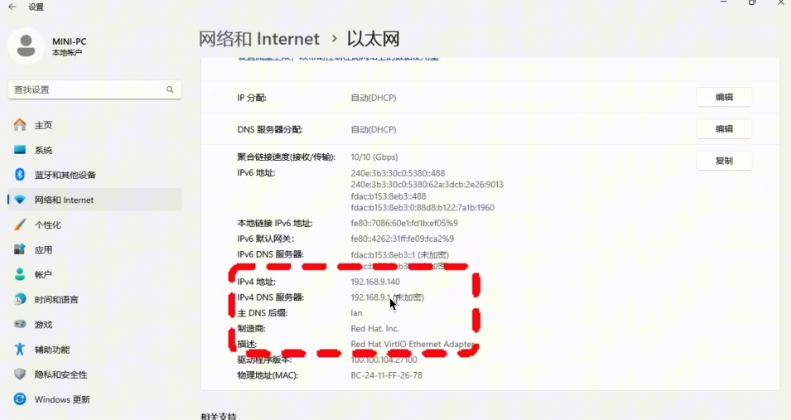哈喽,大家好,之前有很多人询问,X86 小主机怎么在 PVE 下安装 Windows 系统,并且直通;但是操作起来可能有点复杂,就在想能不能开发个软件,直接复制粘贴到 PVE 里,一键安装 Windows。能一键全新安装 Windows、iStoreOS、Docker;并且还有个重磅功能——>一键国内网络优化,能提升整个 PVE 的网络体验;只需要下一步即可,简单方便。1、首先进入 kspeeder 网页,复制安装命令;https://www.kspeeder.com/fastpve.html
2、进入 PVE 首页——>>shell——>>粘贴命令;可以选择已有镜像,也能继续上次没下载完成的镜像,也可以全新下载镜像,都是全新下载的微软官方镜像;可以仅下载镜像,免去网络寻找镜像的麻烦;由于 windows 镜像比较大,中途退出了也没关系,重新运行命令,能继续上一次的操作;windows 虚拟机创建好以后,不会自动启动,因为 windows 还需要设置用户名、密码等;而如果通过此命令安装 iStoreOS,是会自动启动的;启动以后,通过控制台,一直下一步到选择磁盘这里,磁盘这里默认是空,浏览——>>选择「Virtio 驱动盘」——>>选择对应的镜像的驱动;设置用户名、密码等,等待进入到 windows 桌面。进入到桌面后,此电脑——>>「Virtio 驱动盘」——>>「Virtio-win-guest-tools」,进行安装,也是一步步允许下一步;
推荐本站淘宝优惠价购买喜欢的宝贝:

本文链接:https://hqyman.cn/post/11486.html 非本站原创文章欢迎转载,原创文章需保留本站地址!
打赏

微信支付宝扫一扫,打赏作者吧~
休息一下~~

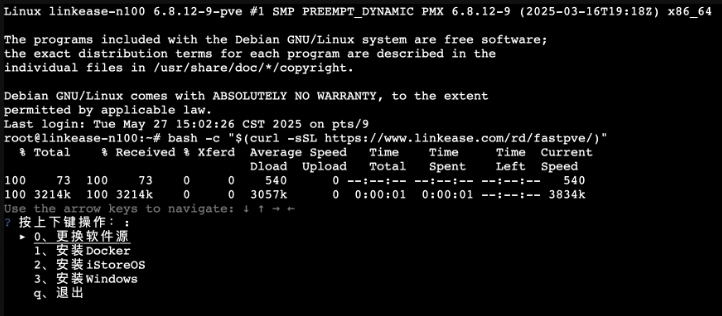
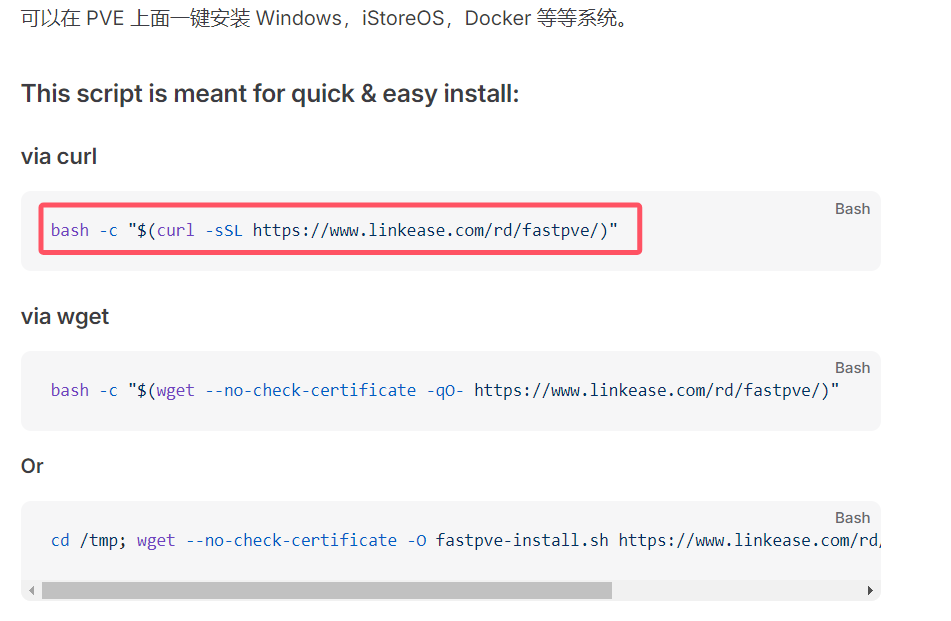
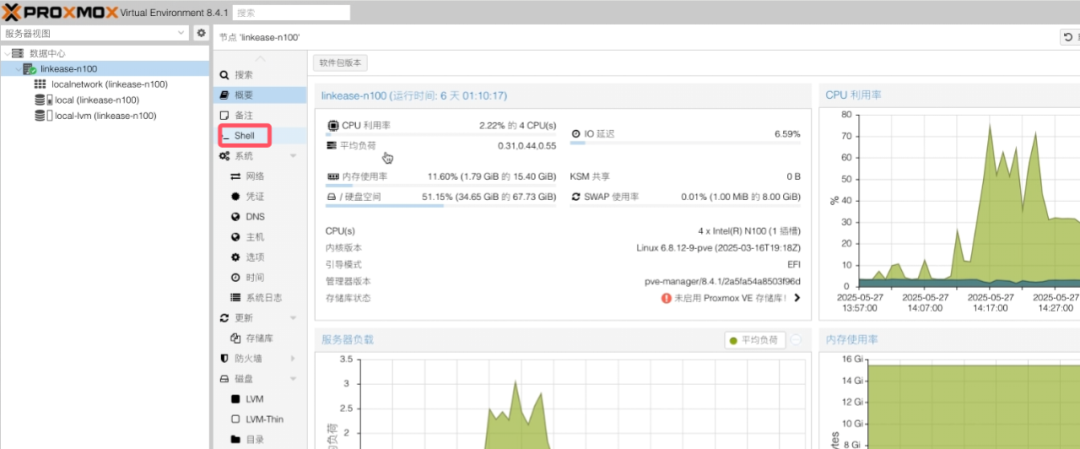
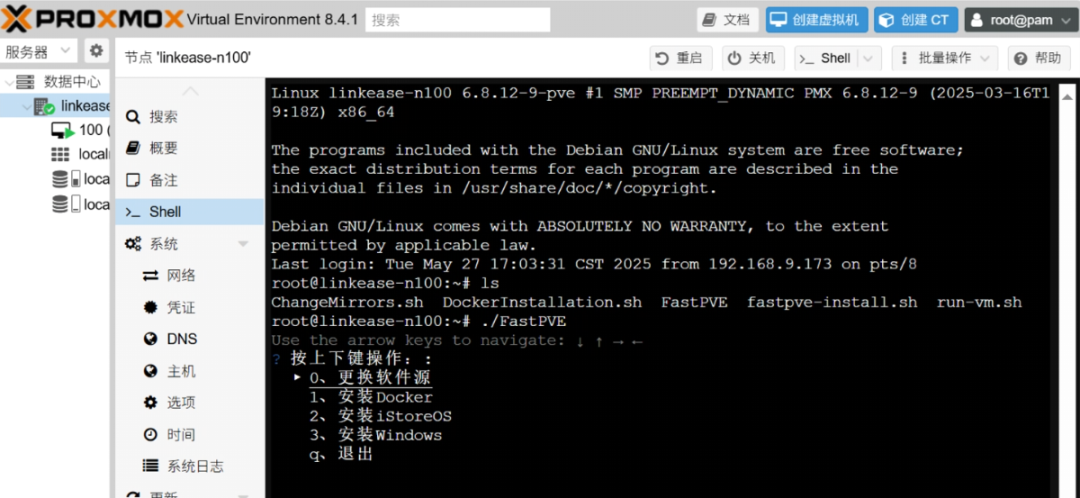


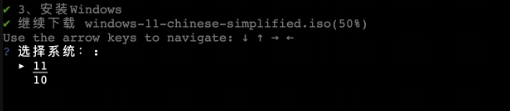
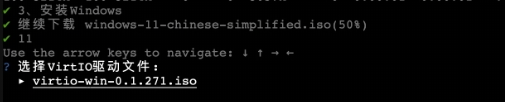
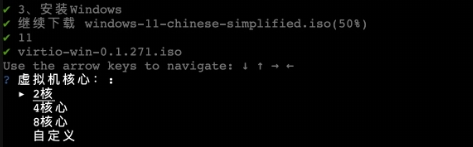
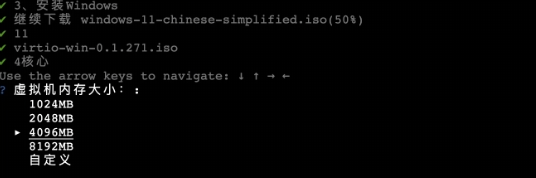
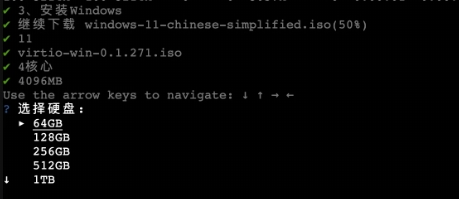
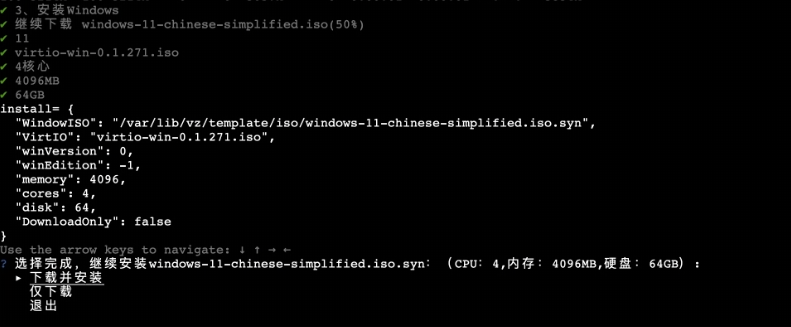
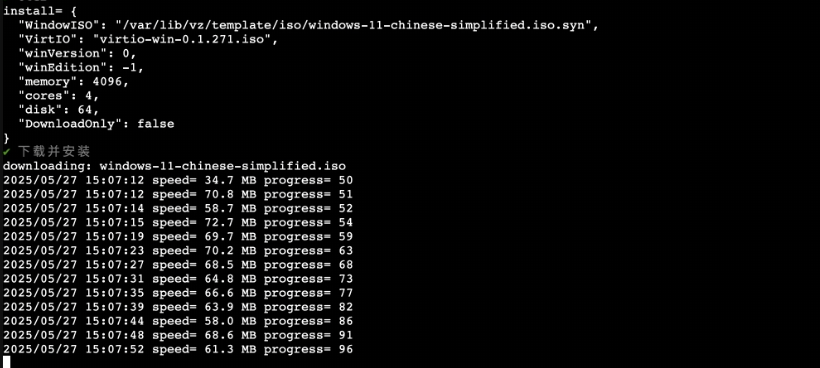

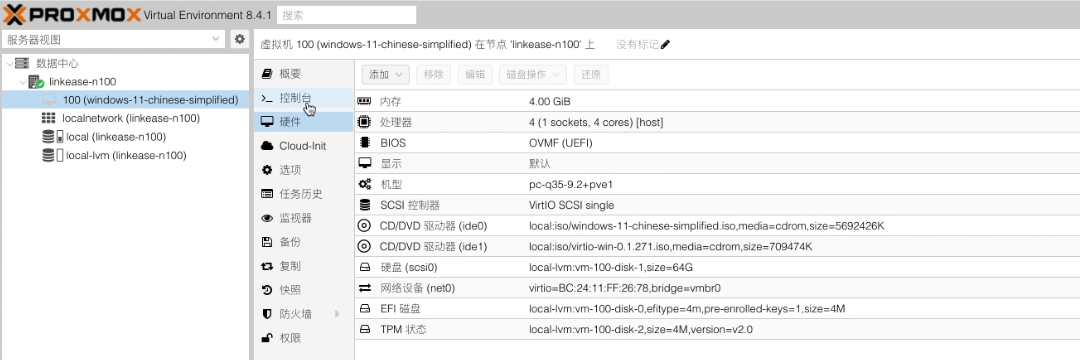
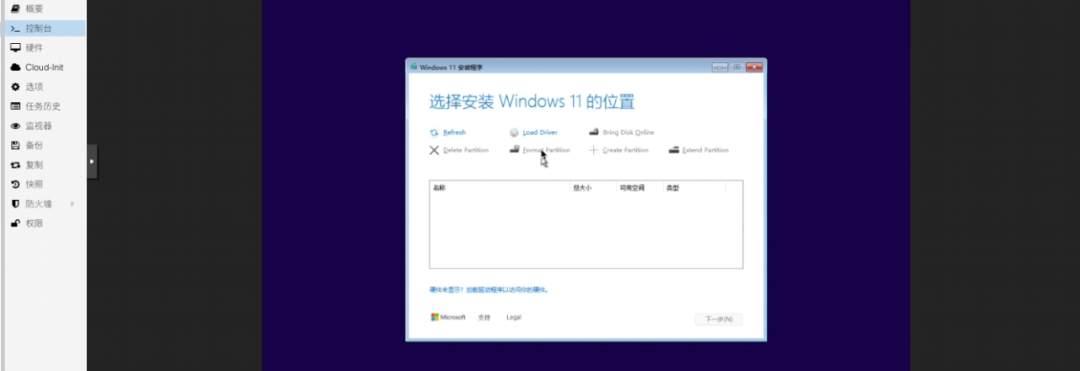
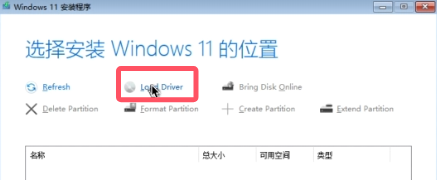
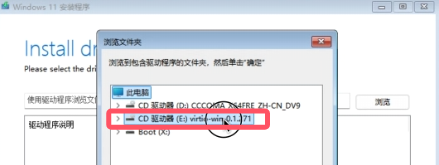
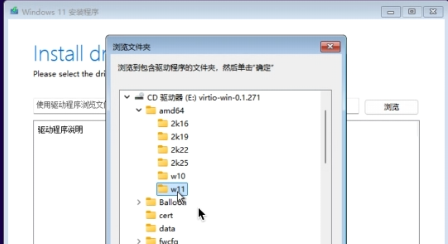
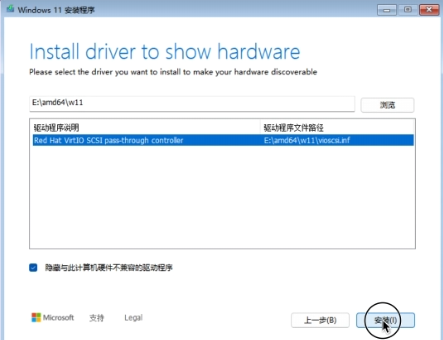
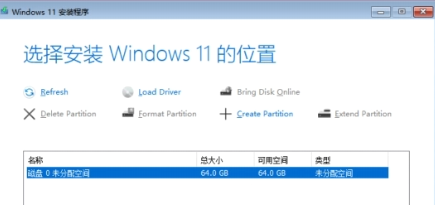
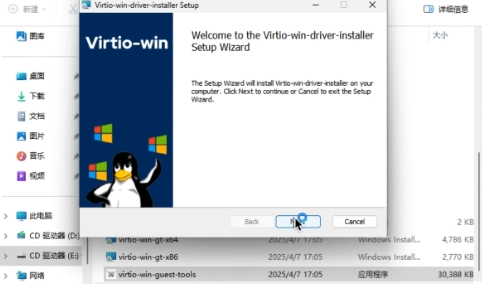
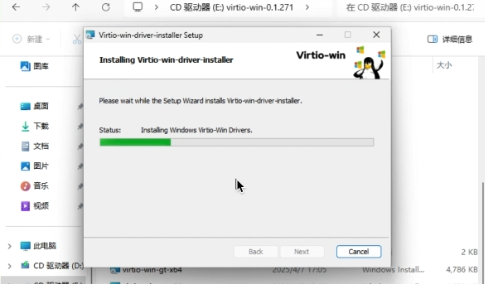
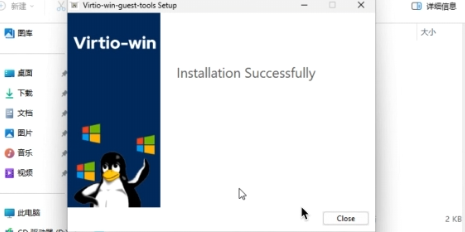
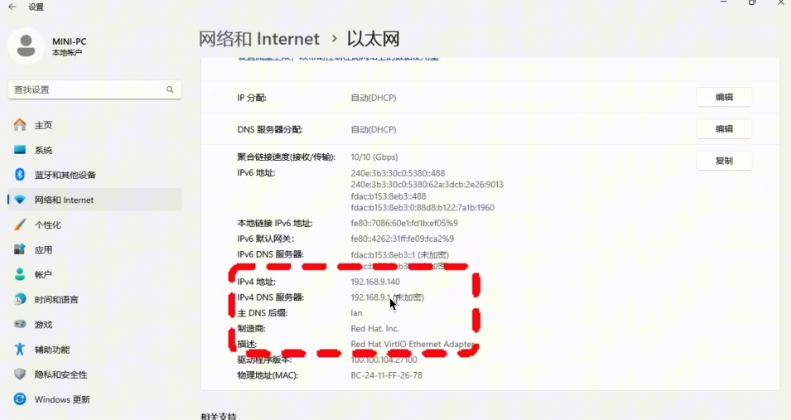
 HQY 一个和谐有爱的空间
HQY 一个和谐有爱的空间